Содержание
Оформление презентации: выбор цветовой гаммы
Представляем Вашему вниманию небольшую коллекцию полезных советов о том, как подобрать наиболее подходящие цвета для вашей презентации.
При подготовке статьи мы опирались на материалы книги Нэнси Дуарте «Slide:ology. Искусство создания выдающихся презентаций».
Вот несколько ключевых принципов, которые стоит соблюдать:
- Цвета, которые вы используете для оформления презентации, должны соответствовать ее содержанию. Так ваши слушатели смогут прочувствовать настроение истории, которую вы собираетесь рассказать. Какой она будет — увлекательной, серьезной или трогательной?
- Выбирайте цветовую гамму, которая будет отличать вас от конкурентов и соответствовать сфере, в которой вы работаете. Например, организации по защите окружающей среды чаще всего используют зеленые цвета в оформлении.
- Подумайте, кто ваша аудитория, и выберите цвета, которые больше соответствуют ей.
 Если вы готовите презентацию для школьников, подойдут яркие насыщенные цвета. Если ваши слушатели — представители бизнеса, лучше выбирать более сдержанные тона презентации.
Если вы готовите презентацию для школьников, подойдут яркие насыщенные цвета. Если ваши слушатели — представители бизнеса, лучше выбирать более сдержанные тона презентации. - Если вы готовите презентацию не от лица фирмы, а от себя, подбирайте цвета, которые соответствуют вашей личности. Как вы позиционируете себя в обществе? Душа компании, романтик, философ, деловой человек?
Правила подбора гармоничной палитры для презентации удобнее всего объяснить с помощью цветового колеса Исаака Ньютона. Каждая секция колеса состоит из оттенков одного цвета, который расположен в четвертом кольце от центра.
Рассмотрим несколько примеров удачного сочетания цветов:
Монохроматический
Можно создать очень эффектную палитру презентации, сочетая более темные и более светлые оттенки одного цвета. Для придания контраста добавьте черный, белый или оттенки серого. Выбирайте цвета с широким спектром оттенков.
Аналоговый
Чтобы создать гармоничную палитру презентации, используйте цвета, стоящие рядом в цветовом колесе.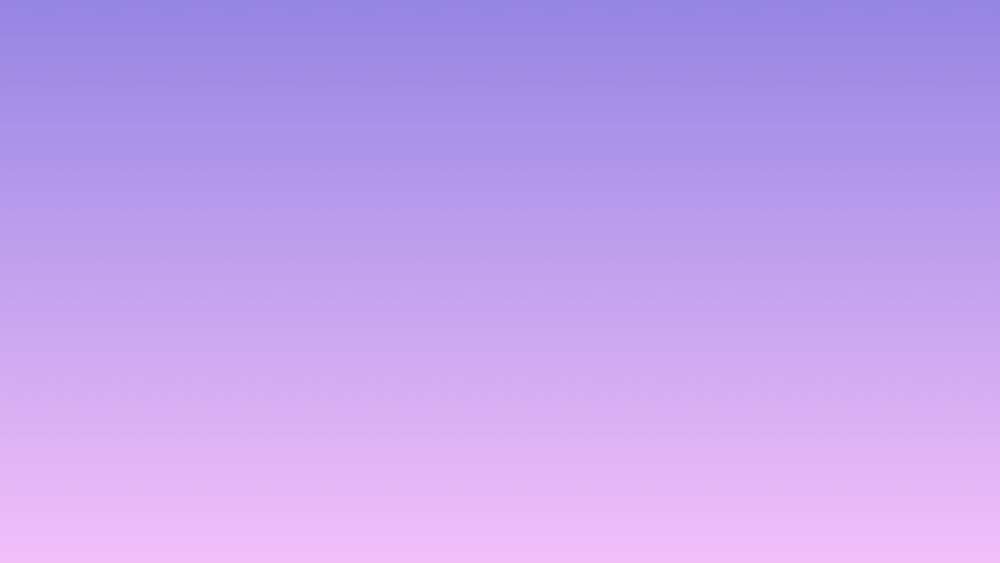 Это могут быть как теплые, так и холодные тона. Однако если вы собираетесь демонстрировать презентацию на проекторе, лучше выбрать более контрастные цвета.
Это могут быть как теплые, так и холодные тона. Однако если вы собираетесь демонстрировать презентацию на проекторе, лучше выбрать более контрастные цвета.
Дополнительный
Для создания яркого, контрастного образа воспользуйтесь двумя цветами, расположенными друг напротив друга в цветовом колесе. Такой стиль оформления особенно подходит для динамичных презентаций, например, на спортивную тематику.
Разделенный
Можно несколько смягчить контраст дополнительных цветов, используя три цвета. Например, выберите один холодный цвет и дополните его двумя теплыми, находящимися во второй половине колеса напротив холодного.
Триадный
Привлеките внимание к презентации с помощью трех цветов, расположенных в колесе на одинаковом расстоянии друг от друга. Сочетайте яркие насыщенные оттенки с более спокойными пастельными. Ваша презентация будет выглядеть ярко, но не вульгарно.
Тетраэдный
Чтобы создать визуальный контраст, сохраняя гармонию, используйте в оформлении презентации две пары цветов, находящихся в колесе друг напротив друга. В качестве доминирующего лучше выбрать один цвет, а остальные использовать в качестве дополнительных.
В качестве доминирующего лучше выбрать один цвет, а остальные использовать в качестве дополнительных.
Используйте силу цвета, чтобы создавать впечатляющие презентации!
Вы можете почерпнуть вдохновение в онлайн-презентациях, сделанных с помощью iSpring на базе PowerPoint.
Оцените возможности iSpring Suite, скачайте бесплатную пробную версию.
Читайте также. Как оформить онлайн-курс: советы по визуальному дизайну →
Программы iSpring позволят максимально полно реализовать ваши творческие идеи, даже настроить уникальную цветовую схему плеера для просмотра презентации и опубликовать проект в интернете.
Если вам понравилась статья, дайте нам знать — нажмите кнопку Поделиться.
А если у вас есть идеи для полезных статей на тему электронного обучения — напишите нам в комментариях, и мы будем рады поработать над новым материалом.
20 стильных цветовых схем PowerPoint / Тренды / Сайты и биржи фриланса. Обзоры фриланс бирж. Новости.
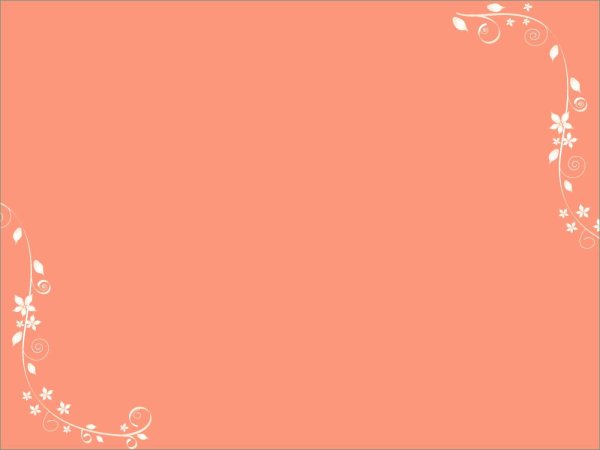 Советы. Фриланс для начинающих. FREELANCE.TODAY
Советы. Фриланс для начинающих. FREELANCE.TODAY
Автор:
Елизавета Гуменюк
Просто люблю писать, переводить и давать людям возможность читать интересный контент. И пусть я не всегда идеальна — есть к чему стремиться!!!
Цвет — это элемент, который может, как создать, так и разрушить дизайн. Это правило относится и к дизайну презентаций. Вот почему выбор правильной цветовой схемы PowerPoint очень важен.
Но есть еще одна вещь, которую нужно учитывать — где будет представлена ваша презентация. Презентация PowerPoint на компьютере или планшете может выглядеть совершенно иначе, чем на проецируемом экране.
Когда дело доходит до выбора цветовой схемы PowerPoint, это является важным фактором. В этой подборке мы собрали 20 стильных цветовых схем PowerPoint для вдохновения. В то время как более темные цветовые схемы могут хорошо смотреться на экранах крупным планом, для проецируемых презентаций выберите более светлый фон (для лучшей читаемости).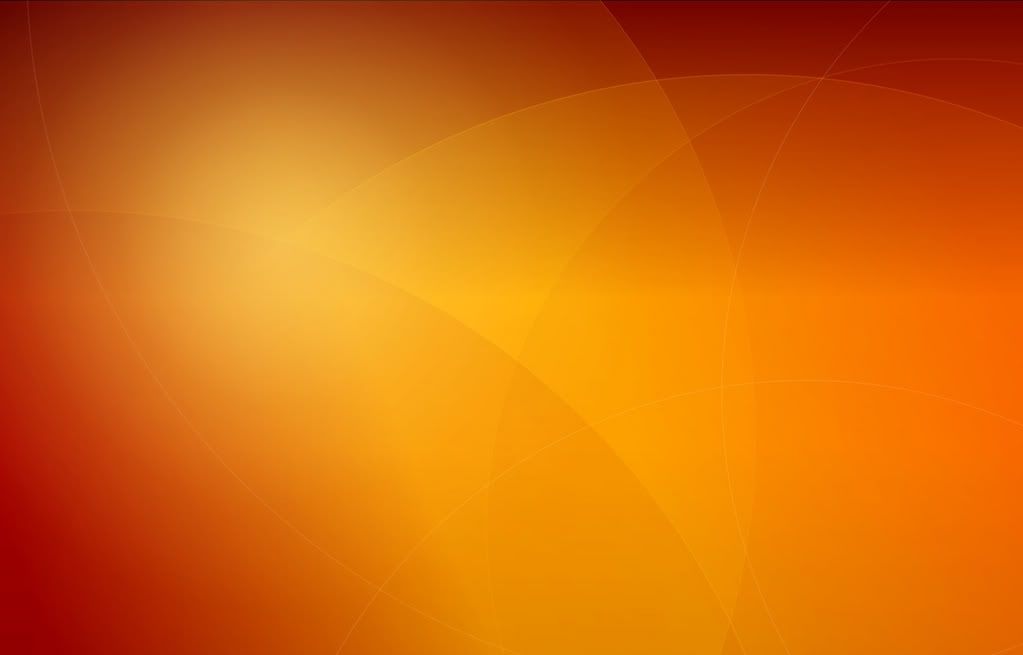
Примечание: последний цвет в каждой схеме для фона слайда.
1. Современный синий
Если вы не планируете использовать фирменные цвета (возможно, будучи стартапом или независимым исполнителем, их у вас еще нет), современная цветовая комбинация может добавить правильный оттенок в презентацию PowerPoint.
Яркий серовато-синий цвет в шаблоне Lekro PowerPoint, добавляет нужное количество цветов, не перегружая контент. Кроме того, изящные оранжевые акценты помогают направлять взгляд через всю эту цветовую схему PowerPoint.
2. Черно-желтый
Хотя на первый взгляд черный и желтый могут показаться резкой цветовой комбинацией, она может задать тон для проекта, который должен излучать силу. Эта цветовая схема PowerPoint смягчает жесткость сочетания черноватым оттенком, который немного сероватый и выглядит более мягким.
Сочетайте эту комбинацию на светлом фоне или с черно-белыми изображениями для стильного, модного вида.
3. Монотонная зелень
Некоторые из лучших цветовых схем для презентаций включают монотонную палитру. Что приятно в одном цветовом стиле, так это то, что вы знаете, что все всегда будет соответствовать!
Это темное и светло-зеленое сочетание простое, приятное для глаз и даже вкупе с ярким цветом создает нейтральное ощущение.
4. Оранжевый и белый
Яркий цвет может смягчить резкость строгого дизайна PowerPoint, особенно, когда используется для больших частей области содержимого, таких как фоновые образцы или для акцентирования определенных элементов.
Шаблон Sprint показывает прекрасное использование цвета с помощью простой палитры — оранжевого и белого с черным текстом. А если вы не поклонник оранжевого, измените цвет для использования с этим шаблоном, чтобы сохранить современный вид.
5. Голубой и серый
Светло синий — это классический цвет презентации, который никогда не устареет. Освежите его, сочетая голубые тона с серым или темным серовато-голубым оттенком, как показано на приведенной выше цветовой схеме.
Освежите его, сочетая голубые тона с серым или темным серовато-голубым оттенком, как показано на приведенной выше цветовой схеме.
Эта цветовая комбинация может работать практически с любым типом контента и задает тон для легкой и спокойной презентации.
6. Фиолетовый
Презентации фиолетового цвета в тренде. Цвет, которого когда-то избегали в дизайнерских проектах, просто расцвел с последними цветовыми тенденциями.
Поскольку более забавные и яркие цвета стали популярными, презентация с фиолетовым фокусом может быть приемлемой для различных целей. Использование цвета в шаблоне Batagor имеет современный стиль с глубоким заголовком выделенного цвета, который лучше всего работает с изображениями.
7. Сине-зеленые градиенты
Еще одна цветовая тенденция — это использование градиентов. Она может быть применена и к презентациям PowerPоint.
Используйте градиент от синего к зеленому для мягкой и гармоничной цветовой схемы, которая не будет мешать контенту. Используйте каждый оттенок отдельно для акцентов и информационных элементов в дизайне презентации.
Используйте каждый оттенок отдельно для акцентов и информационных элементов в дизайне презентации.
8. Черное и белое
Минимализм — это тенденция дизайна, которая никогда не исчезнет. Черно-белая (или серая) презентация кричит о классовости и изысканности.
С ним также легко работать, если вы не хотите, чтобы цвет мешал вашему сообщению. И если дизайн может выделяться без цвета, вы можете быть уверены, что он работает.
9. Красный и черный
Если вы разрабатываете презентацию для просмотра на экранах, таких как настольные компьютеры или планшеты, темный фон с яркими цветными акцентами и белый текст могут хорошо работать. (Эта комбинация становится намного сложнее на экранах проекторов).
Хотя реверсивный текст и красный цвет не всегда рекомендуются, из шаблона Nova видно, что это может быть потрясающей комбинацией. Но стоит отметить, эта современная цветовая схема лучше всего подходит для конкретного контента и аудитории.
10. Монотонный синий
Благодаря современному тренду монотонной палитры вы можете получить массу удовольствия. Темный и светлый синий цвет в шаблоне Social Media Guide доказывает, что это очень удобная цветовая схема.
Дизайн старой школы с чувством «посмотри на меня» с таким же монотонным наложением на изображения, может быть довольно потрясающей комбинацией.
11. Синий и розовый
Эта цветовая схема представляет собой оттенки цветов года Pantone, начиная с 2016 года. Яркие, смелые версии розового кварца с ясностью, весельем и изысканностью.
Неожиданная комбинация задает тон при помощи сильного, заслуживающего доверия синего цвета и добавляет мягкость с бледно розовым. Цвета одинаково хорошо работают с белым или более темным фоном.
12. Синий и зеленый
Синий и зеленый акценты могут помочь оживить черный или белый фон в шаблоне презентации. Цвета здесь могут работать с любым фоновым стилем, в зависимости от того, как вы планируете отображать презентацию.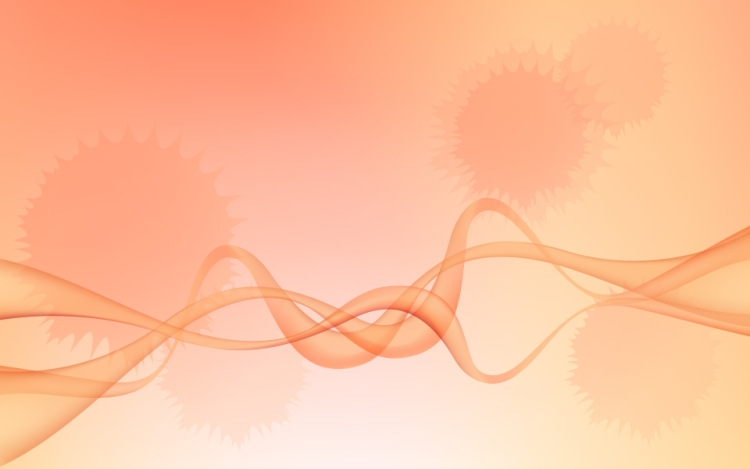
Что приятно в этих цветах, так это то, что они довольно нейтральны — поскольку оба встречаются в природе — и могут быть легко использованы для дизайна или текстовых элементов в цветовой схеме PowerPoint.
13. Бежевый и серый
Если вы ищете более мягкую цветовую палитру, подумайте о бежевом и сером. Эти оттенки могут хорошо работать на экранах или проекторах, что делает их универсальным вариантом.
Приятной особенностью такой нейтральной палитры является то, что она дает контенту достаточно места, так что он будет истинным центром презентации.
14. Оттенки и тона
Хотя пурпурно-сине-серый шаблон презентации Business PowerPoint впечатляет, он представляет собой огромную тенденцию в дизайне презентаций. Выберите цвет — возможно, ваш доминирующий цвет бренда — и используйте оттенки и тона для цветовой схемы презентации.
Смешивая цвет с белым или черным и серым, вы получите потрясающий набор цветовых вариаций, которые соответствуют вашим сообщениям.
15. Смелая радуга
Хотя большинство цветовых схем, представленных здесь, включают только один или два цвета, яркие цветовые схемы с более широкими цветовыми вариациями имеют тенденцию к росту.
Этот особый «радужный стиль» может быть несколько сложным в использовании без правил для каждого цвета. Действуйте с осторожностью.
16. Яркие нейтралы
Светло-зеленый — самый яркий «нейтральный» цвет, который вы когда-либо могли использовать. Веселая палитра, которая универсальна, может быть прочной основой для цветовой палитры.
Это работает исключительно хорошо в шаблоне Rouka PowerPoint благодаря спариванию с утонченным серым фоном. Использование светлого, но не белого фона может быть очень удобно для экранных и проецируемых презентаций, поскольку это устраняет некоторые резкости белого фона. Нежная окраска легче для глаз при чтении и просмотре.
17. Насыщенные коричневые тона
Коричневые оттенки не часто приходят на ум, когда вы думаете о создании цветовой схемы, но насыщенные коричневые тона могут быть современным вариантом.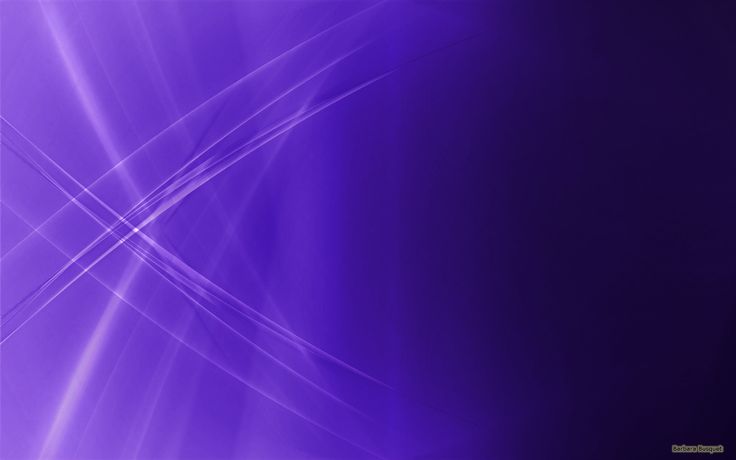
Сочетайте нейтральный бежево-коричневый с более темным цветом для интересного контраста, который подходит практически для любого стиля контента.
18. Мятно-зеленый
Станьте супер модным с современной и изящной палитрой мятно-зеленого и серого на белом. Хотя эта комбинация может иметь минималистичное ощущение, она также добавляет легкости в дизайн.
Добавьте еще один оттенок цвета — возможно, оранжевый — для дополнительных акцентов.
19. Темно-серый и синий
Это не более стильно, чем сочетание серого и синего. Этот новый взгляд на классическую цветовую гамму добавляет еще более яркий синий цвет, чтобы поддержать современные тенденции.
Просто будьте осторожны с текстом, используя темный фон, такой как этот. Белый цвет, вероятно, ваш лучший вариант для типографики. Кроме того, поищите шрифт с более толстыми штрихами.
20. Радужный стиль
В то время как большинство дизайнеров держатся подальше от цветовых схем с более чем парой цветов, яркий вариант радужного стиля может отлично работать для презентаций. Это визуально интересно и может помочь разбить презентацию с большим количеством слайдов.
Это визуально интересно и может помочь разбить презентацию с большим количеством слайдов.
При работе с большой цветовой палитрой дайте каждому цвету цель в дизайне, чтобы общая схема выглядела целенаправленной.
Всем успешной работы и творчества!
Источник
22 лучшие цветовые схемы PowerPoint, которые сделают вашу презентацию выдающейся в 2023 году
Нет ничего хуже любительской презентации PowerPoint. Если вы собираетесь на деловую встречу или презентацию, слайды вашей презентации должны выглядеть так же профессионально, как и вы. Вот почему выбор правильной цветовой гаммы так важен.
В этом посте мы поделимся обзором 22 лучших цветовых схем PowerPoint, которые вы можете использовать, чтобы ваша презентация выглядела соответствующе.
Все цветовые схемы в этом списке были включены в шаблоны, созданные профессиональными дизайнерами, поэтому они очень стильные и гарантированно сделают ваши слайды выделяющимися.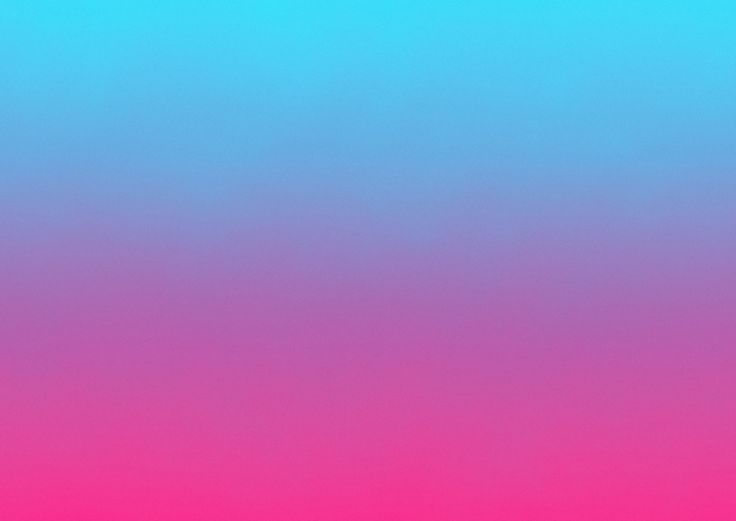
Независимо от того, являетесь ли вы преподавателем, который ищет цветовую схему, которая увлечет ваших учеников, или бизнес-профессионалом, который хочет произвести впечатление на вашей следующей встрече, вы обязательно найдете что-то подходящее ниже.
Советы по выбору лучших цветовых схем PowerPoint
Прежде чем мы перейдем к обзору, давайте поговорим о том, как выбрать правильную цветовую схему для ваших нужд. Вот несколько вещей, которые следует иметь в виду, когда вы сравниваете свои варианты.
1.
Использование высококонтрастных цветов
Когда дело доходит до цвета, контраст является самым важным фактором. Текст, значки и другая важная графика на ваших слайдах должны быть легко читаемыми, поэтому обязательно используйте для этих элементов высококонтрастные цвета.
Другими словами, используйте цвет со значительно отличающимся от фона тоном/яркостью. Некоторые цвета по своей природе светлее/темнее других. Например, синий намного темнее желтого. Таким образом, эти цвета, как правило, хорошо сочетаются друг с другом.
Таким образом, эти цвета, как правило, хорошо сочетаются друг с другом.
Я бы также рекомендовал никогда не сочетать теплые и холодные цвета, например, ярко-красный с ярко-синим или наоборот. Это связано с тем, что человеческим глазам трудно различать взаимодействия между различными длинами волн, что вызывает утомление глаз.
2.
Цветовые ассоциации (психология)
У людей есть определенные подсознательные ассоциации с разными цветами. Например, синий ассоциируется у людей с доверием, спокойствием и надежностью, что делает его безопасным выбором для деловых презентаций.
Зеленый ассоциируется с природой, миром и органическими продуктами, что может сделать его хорошим выбором, если вы работаете над рекламой экологически чистого продукта.
Черный пробуждает утонченность, серьезность, зло и тайну, поэтому он может подойти как для презентаций жутких уроков Хэллоуина, так и для презентаций модных брендов высокого класса.
Попробуйте выбрать цветовую схему, соответствующую тем ассоциациям, которые вы хотите вызвать.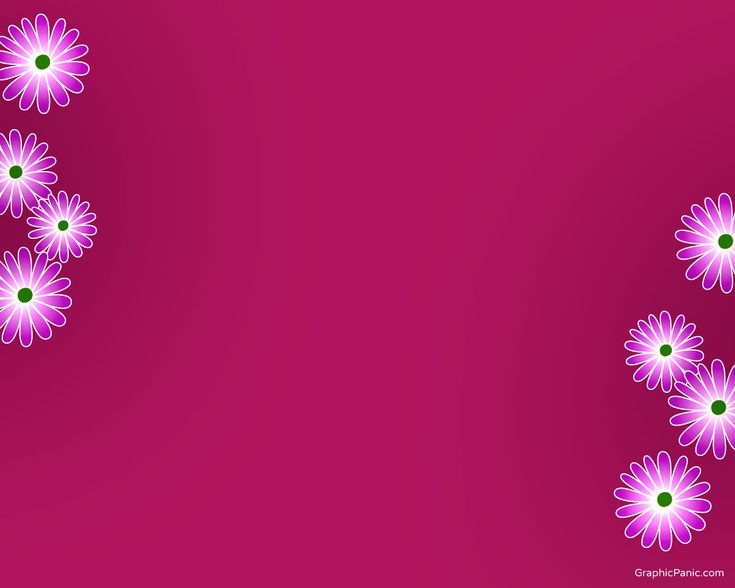 Если вы работаете над презентацией бренда в PowerPoint, лучше всего придерживаться фирменных цветов.
Если вы работаете над презентацией бренда в PowerPoint, лучше всего придерживаться фирменных цветов.
3.
Всегда используйте градиенты
В природе цвета редко встречаются сплошными блоками — они постепенно переходят от одного оттенка к другому и смешиваются друг с другом.
Поскольку мы привыкли видеть, что цвета ведут себя естественным образом, попробуйте сделать то же самое в своих презентациях PowerPoint, смешивая цвета друг с другом с помощью градиентов. Блоки сплошного цвета могут выглядеть дилетантски.
Хорошей новостью является то, что все шаблоны в этом списке разработаны профессионалами, которые понимают это и поэтому используют естественные цветовые градиенты для создания профессионального вида.
4.
Выберите правильную цветовую схему для вашего типа экрана
Наконец, не забудьте рассмотреть экран, на котором вы планируете демонстрировать свою презентацию PowerPoint. Более темные цветовые схемы будут хорошо смотреться на экранах крупным планом, таких как планшеты и настольные компьютеры. Тем не менее, более светлые цвета лучше подходят для проекций, поскольку они, как правило, более читабельны.
Тем не менее, более светлые цвета лучше подходят для проекций, поскольку они, как правило, более читабельны.
В частности, никогда не используйте красный текст, если вы проецируете презентацию на внешний экран, так как при попадании на экран любого нежелательного окружающего света/бликов цвет будет размытым. На самом деле, лучше избегать яркого текста, если вы используете проектор.
22 лучшие цветовые схемы PowerPoint
Хорошо, давайте перейдем к списку. Ниже мы перечислили 22 наших любимых шаблона PowerPoint с потрясающими цветовыми схемами.
1. Оттенки серого и желтого — наш лучший выбор
Если вы ищете более темную цветовую схему для бизнес-презентации, вы не ошибетесь, выбрав шаблон Hornette. Более темные оттенки серого и черного создают серьезный тон, подходящий для корпоративной среды, который компенсируется яркими желтыми бликами.
Нам нравится, как можно использовать высокий контраст между более темными оттенками и ярким желтым, чтобы направить взгляд читателей на наиболее важные элементы на странице и выделить ключевые сообщения.
Сам шаблон включает 50 слайдов, в том числе галерею и слайд портфолио, а также креативные макеты и полезную графику. Вся графика может быть изменена и отредактирована.
2. Бирюзовый и белый
Бирюзовый — это цвет, в котором надежность синего сочетается с оптимизмом и целебными свойствами зеленого. В результате получается успокаивающий, сбалансированный цвет, наполненный индивидуальностью.
В этом многоцелевом шаблоне PowerPoint используется бирюзовый цвет наряду с большим количеством пробелов, и он идеально подходит для деловых и личных презентаций. Все элементы полностью редактируемые, и если бирюзовый и белый не в вашем стиле, вы можете выбрать другую из 5 готовых цветовых схем.
3. Оттенки черного
Темные темы сейчас в моде. Если вы хотите добавить нотку изысканности в свою презентацию или задать серьезный тон, вы не ошибетесь с этим шаблоном Halbert PowerPoint.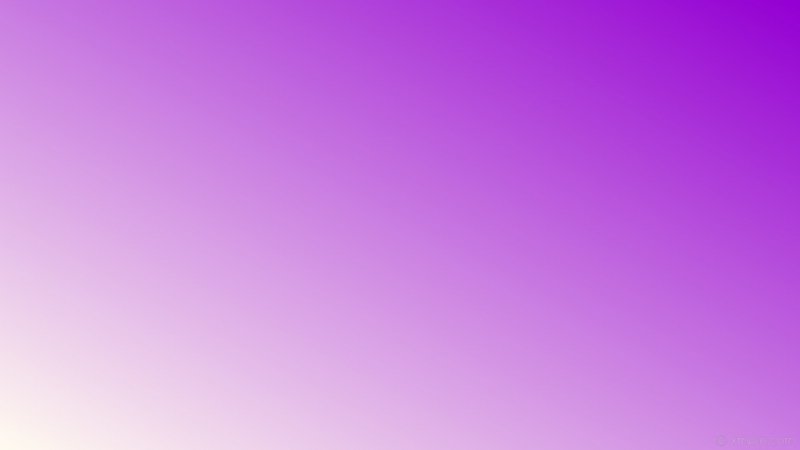
Полностью черная цветовая схема выглядит изящно и элегантно, а белый текст легко читается. Этот шаблон лучше всего работает, когда вам не нужно беспокоиться об освещении комнаты, и может хорошо подойти для модных презентаций.
4. Color Fun
Если вы хотите чего-то более оптимистичного, попробуйте этот шаблон Color Fun PowerPoint. Он использует широкую цветовую палитру, которая может помочь обеспечить достаточное разнообразие для лучшей организации различных разделов и элементов на ваших слайдах.
Он яркий, оптимистичный и задает позитивный тон, но не слишком подавляющий. Дизайнер смягчил цвета ровно настолько, чтобы они не отвлекали внимание и не вызывали утомления глаз.
5. Монохроматический синий
Этот шаблон PPT Черепаха использует сочетание светлого и темного синего для создания стильного, профессионального вида. Загрузка включает в себя 150 слайдов, разделенных на 5 цветов (по 30 слайдов на каждый вариант). Вся включенная графика полностью доступна для редактирования и изменения размера в PowerPoint.
Вся включенная графика полностью доступна для редактирования и изменения размера в PowerPoint.
6. Минималистичные светлые тона
Смелые и яркие цвета могут работать хорошо, но иногда лучше не усложнять. Эта чистая и современная презентация PowerPoint следует принципу минимализма с очень светлыми оттенками, такими как бежевый и бледно-зеленый. Он поставляется в формате 1920x1080p и включает в себя множество потрясающих значков и графических элементов, которые полностью редактируются в векторном формате.
7. Оранжевый взрыв
Оранжевый — самый яркий цвет в цветовом спектре. Он полон энергии и жизни, поэтому идеально подходит, когда вы хотите по-настоящему заинтересовать аудиторию содержанием вашей презентации. В этом шаблоне PowerPoint от aqrstudio используются оранжевые градиенты, а также круглые значки и графика.
8. Желтые и белые
Если вам нужен желтый шаблон, обратите внимание на Soaring от Jumsoft. Он имеет энергичный профессиональный дизайн и включает в себя 20 мастер-слайдов на стандартной стороне 4:3, а также диаграммы, диаграммы, таблицы и другие потрясающие визуальные элементы. Вы можете выбрать макет, наиболее подходящий для вашего контента, и более или менее настроить все в MS PowerPoint.
Он имеет энергичный профессиональный дизайн и включает в себя 20 мастер-слайдов на стандартной стороне 4:3, а также диаграммы, диаграммы, таблицы и другие потрясающие визуальные элементы. Вы можете выбрать макет, наиболее подходящий для вашего контента, и более или менее настроить все в MS PowerPoint.
9. Пастельные тона
Пастельные тона — цветовая тенденция года. Эти более светлые и мягкие оттенки цветов были приняты молодыми поколениями, такими как миллениалы и поколение Z, и быстро стали ассоциироваться с заботой о себе из-за их «успокаивающего эффекта». Если вы хотите включить их в свою цветовую схему PowerPoint, ознакомьтесь с этим пастельным шаблоном от UnicodeID.
10. Органическая зелень
Работаете над презентацией продуктов питания для кулинарного бизнеса? Или, может быть, вы готовите презентацию на экологическую тему? В любом случае, этот органический зеленый шаблон PowerPoint имеет идеальную цветовую схему для вас.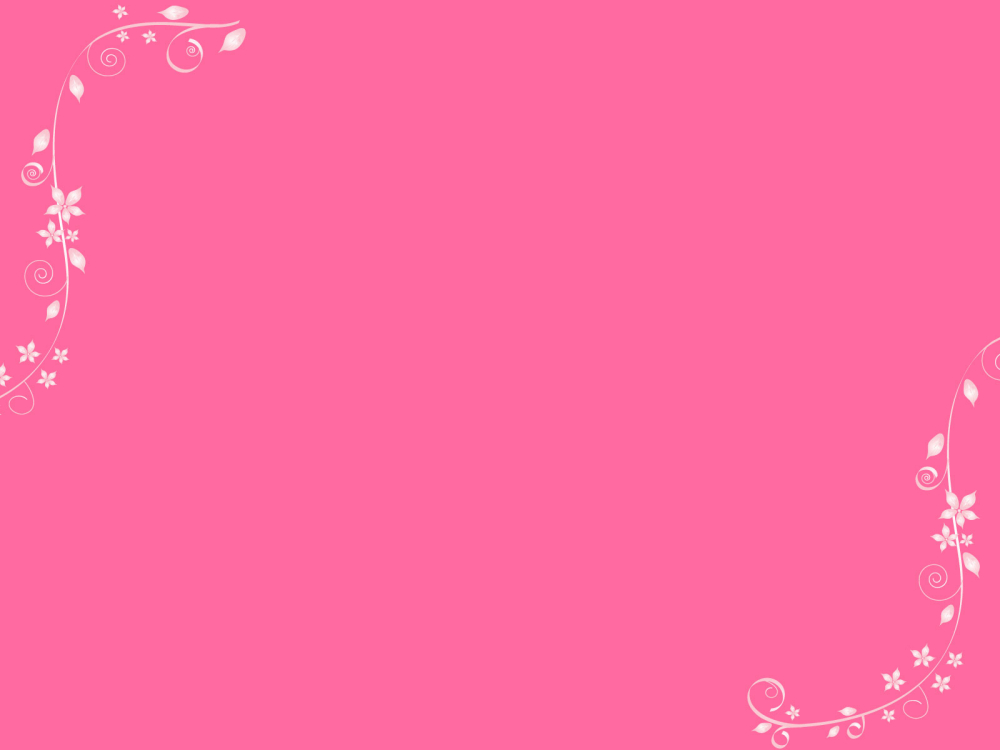 Он идеально подходит для горок, связанных со здоровьем и природой.
Он идеально подходит для горок, связанных со здоровьем и природой.
11. Жирный красный и черный
Шаблон NOVA PowerPoint от Artmonk использует потрясающую красно-черную цветовую схему. Это смелая цветовая комбинация, которая производит впечатление, поэтому она отлично подходит для презентаций, в которых вы пытаетесь сломать стереотипы и заявить о себе. Он будет отлично смотреться на экранах, но может плохо отображаться на экранах проекторов из-за темного фона.
12. Яркий многоцветный
Вот еще одна потрясающая разноцветная палитра, жизнерадостная и веселая. Широкие цветовые палитры, подобные этой, отлично подходят для больших слайдов, поскольку они дают вам множество вариантов выбора. Я вижу, что это очень хорошо работает для творческих агентств и личных портфолио.
13. Лаймовый и темно-синий
Синий и желтый — классическое сочетание. Этот лаймовый и темно-синий шаблон предлагает новый взгляд на эту классическую комбинацию, чтобы сделать ее немного более захватывающей. Если вы уже используете темно-синий цвет как часть цветовой палитры вашего бренда, это отличный шаблон для использования.
Этот лаймовый и темно-синий шаблон предлагает новый взгляд на эту классическую комбинацию, чтобы сделать ее немного более захватывающей. Если вы уже используете темно-синий цвет как часть цветовой палитры вашего бренда, это отличный шаблон для использования.
14. Pretty Pink
Цветовая схема Pretty Pink идеально подходит для создания женственных и молодежных презентаций PowerPoint. Это было бы идеально для бизнес-продуктов, ориентированных на женщин, или презентаций о красоте, поп-культуре и многом другом.
15. Бирюзовый
Бирюзовый — идеальная цветовая гамма для демонстрации богатства и интеллекта. В цветовой психологии зеленый ассоциируется с богатством и деньгами, а синий — с интеллектом. Бирюзовый — идеальное сочетание двух цветов, что делает его отличным выбором для финансовых презентаций и документации.
16. Темный с вкраплениями цвета
Если вам нужна роскошная и ультрасовременная цветовая гамма, черный с вкраплениями цвета — это то, что вам нужно. Черный цвет создает гладкий и профессиональный вид, а смелые и красочные акценты делают ключевую информацию в вашей презентации заметной.
Черный цвет создает гладкий и профессиональный вид, а смелые и красочные акценты делают ключевую информацию в вашей презентации заметной.
17. Коралловый
Коралловый — это смелая и яркая цветовая схема, идеально подходящая для того, чтобы произвести впечатление на ваши презентации. Этот шаблон PowerPoint использует кораллы в качестве фона каждого слайда, что помогает выделить текст и другие визуальные элементы.
18. Классический синий и белый
Если вы ищете чистую, современную и профессиональную цветовую схему для своих презентаций PowerPoint, вы не ошибетесь, выбрав классический синий. Цветовая схема подчеркивает профессионализм и технологическое мастерство и идеально подходит для технологических компаний и стартапов. Contact PowerPoint от Envato Elements — отличный пример того, как можно использовать эту цветовую схему.
19. Розовые и фиолетовые
Pinks and Purples — это яркая и женственная цветовая гамма, которая идеально подойдет для косметических брендов и розничных магазинов.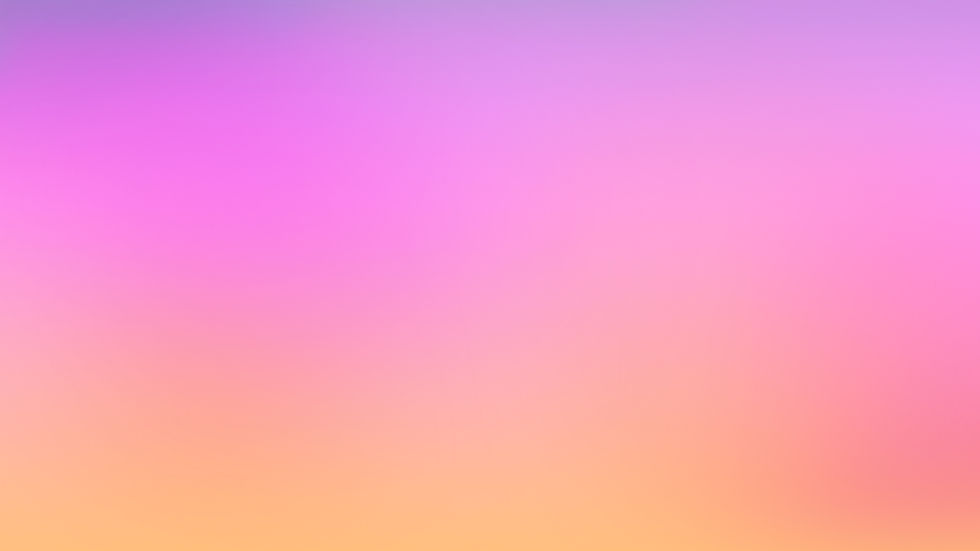 Цвета смелые и привлекательные и создают ощущение роскоши. Этот шаблон Beauty Care от Envato Elements использует эту цветовую схему, а также уникальные формы для создания визуально интересной презентации.
Цвета смелые и привлекательные и создают ощущение роскоши. Этот шаблон Beauty Care от Envato Elements использует эту цветовую схему, а также уникальные формы для создания визуально интересной презентации.
20. Зимние акварели
Зимние акварели — отличная цветовая гамма для праздничных презентов. Приглушенные, синие и зеленые холодные тона радуют глаз и вызывают непринужденное чувство. Это было бы идеально для создания слайд-шоу для рождественских вечеринок или других мероприятий зимней тематики.
21. Coral Highlights
В отличие от последней рассмотренной нами коралловой цветовой схемы, в которой использовался коралловый фон с белым текстом, в этом шаблоне в основном используется белый фон слайдов. Коралл используется гораздо реже, чтобы выделить ключевые элементы на слайде. Это придает PowerPoint более расслабленный и женственный вид.
22. Основные цвета
Эта цветовая схема основных цветов идеально подходит для придания ярких штрихов вашим презентациям. Эта цветовая схема представляет собой современный взгляд на классические цвета красного, желтого и синего и идеально подходит для создания веселых и привлекательных деловых презентаций.
Эта цветовая схема представляет собой современный взгляд на классические цвета красного, желтого и синего и идеально подходит для создания веселых и привлекательных деловых презентаций.
Выбор цветов для слайдов презентации
Какие цвета фона и текста лучше всего подходят для презентации PowerPoint?
Лучшие цвета для слайдов имеют высокую контрастность, поэтому их легко увидеть. На темном фоне должен быть светлый текст и яркие акцентные цвета. На светлом фоне должен быть темный текст и яркие акцентные цвета. Таким образом, аудитория может читать текст и видеть графики или фигуры на каждом слайде.
Выбор цветов для слайдов презентации — одно из важных решений, которое необходимо принять в начале процесса разработки слайдов. Большинство организаций сегодня диктуют шаблон с корпоративными цветами, который должен использоваться для всех презентаций за пределами организации в рамках инициативы по брендингу. В этом случае у вас нет выбора в цветах. Но во многих внутренних презентациях и во многих других организациях вы можете выбирать цвета слайдов.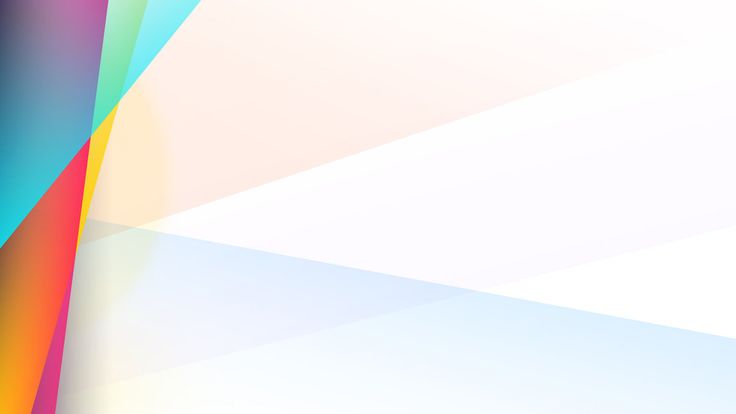 Так как же выбрать? Вот несколько идей, которые следует учитывать при выборе цветов для следующего набора слайдов презентации.
Так как же выбрать? Вот несколько идей, которые следует учитывать при выборе цветов для следующего набора слайдов презентации.
Контраст
Webster’s определяет контраст как «установить в оппозиции или против, чтобы показать различия между ними». Одной из самых распространенных ошибок при выборе цветов для слайдов презентации является недостаточный контраст между цветами, выбранными для фона, и цветом текста или графики. Если вы хотите, чтобы зрители видели текст или графику на экране, они должны быть в цвете, сильно контрастирующем с цветом фона. Это заставляет текст или графику парить над фоном, а не сливаться с ним. Как правило, это приводит к выбору одной из двух цветовых схем: темный фон со светлым текстом и графикой или светлый фон с темным текстом и графикой. Чем дальше друг от друга расположены цвета, тем более контрастными они будут и тем легче зрителям будет увидеть текст или графику, которую вы используете. Чтобы убедиться, что выбранные вами цвета имеют достаточную контрастность, используйте онлайн-калькулятор цветового контраста, чтобы проверить цвета с помощью двух международных стандартных тестов цветового контраста.
Использование корпоративного шаблона
Если вы работаете в корпоративной или некорпоративной организации, вполне вероятно, что у вас есть обязательный шаблон для использования, определяющий брендинг, шрифты, цвета и т. д. (выполните действия, описанные в этой статье использовать шаблон PowerPoint вашей организации для создания новой презентации). Зачем вам знать о выборе цвета, если персонал организации уже принял эти решения? Важно знать, как выбирать цвета, потому что при создании диаграмм, графиков или других визуальных элементов вам может потребоваться выбрать цвета, чтобы пояснительный текст был виден поверх фигуры или части графика. Чтобы убедиться, что диаграммы, которые вы создаете в Excel, соответствуют тем же цветам, которые ваша организация установила в шаблоне PowerPoint, выполните действия, описанные в этой статье и видео. Не все решения о выборе цвета можно определить в шаблоне, поэтому вам необходимо применять эти рекомендации, используя цвета, определенные в шаблоне вашей организации.
Эмоциональное значение цветов
Исследования показали, что разные цвета вызывают у многих людей разные общие чувства. Это может быть важно при выборе цветов для слайдов презентации, поскольку вы захотите избежать цветов, которые негативно повлияют на сообщение, которое вы доставляете. Вот несколько распространенных интерпретаций цветов.
Цвет | Пробуждение общих чувств |
| Черный | Тяжелый, скорбный, высокотехнологичный, формальный, смертный |
| Коричневый | Земля, простота, на открытом воздухе |
| Синий | Мир, спокойствие, доверие, уверенность, безопасность |
| Фиолетовый | Королевская власть, мудрость, духовность, тайна |
| Зеленый | Природа, окружающая среда, здоровье, рептилии, насекомые |
| Серый | Консервативный, практичный, надежный, безопасный, уравновешенный |
| Красный | Страсть, волнение, любовь, интенсивность, жар, агрессия |
| Оранжевый | Теплота, экспансивность, яркость |
| Желтый | Оптимизм, счастье, идеализм, воображение |
| Белый | Чистота, благоговение, чистота, простота |
Учитывая эти общие интерпретации, вам следует избегать слишком большого количества цветов, таких как черный, оранжевый, серый, красный и коричневый, поскольку они могут быть либо слишком пассивными, либо слишком агрессивными.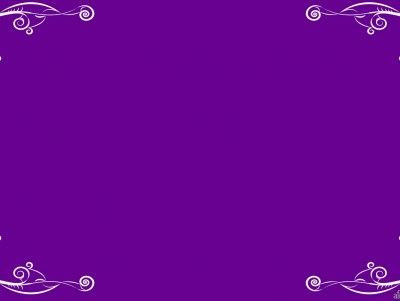
Цветовые комбинации, которых следует избегать
Некоторые цвета не следует использовать вместе по разным причинам, поэтому вот некоторые комбинации, которых следует избегать:
Красный и зеленый — эти два цвета конфликтуют друг с другом и их очень трудно прочитать. Кроме того, людям с цветовой недостаточностью будут трудно понять, что вы пытаетесь сказать на слайде (используйте инструмент из этой статьи, чтобы проверить цвета на предмет цветовой недостаточности).
Оранжевый и синий — еще одна пара, вызывающая тревожное впечатление у читателей, поскольку кажется, что цвета вибрируют друг относительно друга
Red & Blue — эти два цвета просто не имеют достаточного контраста, чтобы их можно было хорошо увидеть при совместном использовании. Эта комбинация также, кажется, страдает от дальнейшей потери контраста при проецировании на экран.
Предложения по сочетанию цветов
Две цветовые схемы, которые я предлагаю вам использовать в слайдах презентации, — это либо темный фон со светлым текстом и графикой, либо светлый фон с темным текстом и графикой.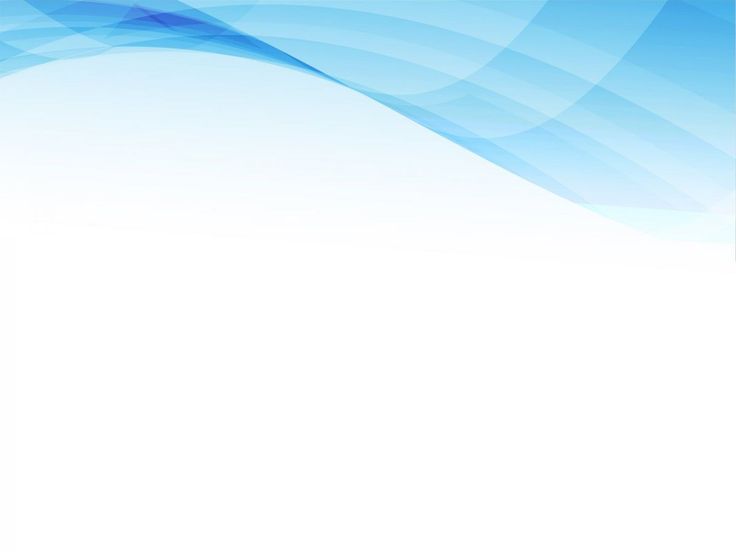 Вот конкретные цвета, которые я предлагаю для каждой цветовой схемы.
Вот конкретные цвета, которые я предлагаю для каждой цветовой схемы.
Темный фон со светлым текстом и графикой
Фон – темно-синий (темно-синий) или темно-фиолетовый
Текст и графика – белый или желтый
Акцентные цвета – красный, зеленый лайм, верблюжий оранжевый, голубой
темно-синий или темно-фиолетовый фон дает хорошие эмоциональные ощущения как преобладающий цвет на экране, а желто-белый текст и графика хорошо контрастируют с фоном. Акцентные цвета следует использовать для выделения слова или части изображения, а не злоупотреблять ими, иначе они станут раздражающими.
Светлый фон с темным текстом и графикой
Фон – теплый бежевый
Текст и графика – темно-синий, черный, темно-фиолетовый
Акцентные цвета – темно-зеленый, бордовый
Бежевый фон сочетает в себе эмоциональное воздействие коричневого и белого цветов не получая слишком много отрицательного эффекта этих цветов, таких как скучный и уравновешенный.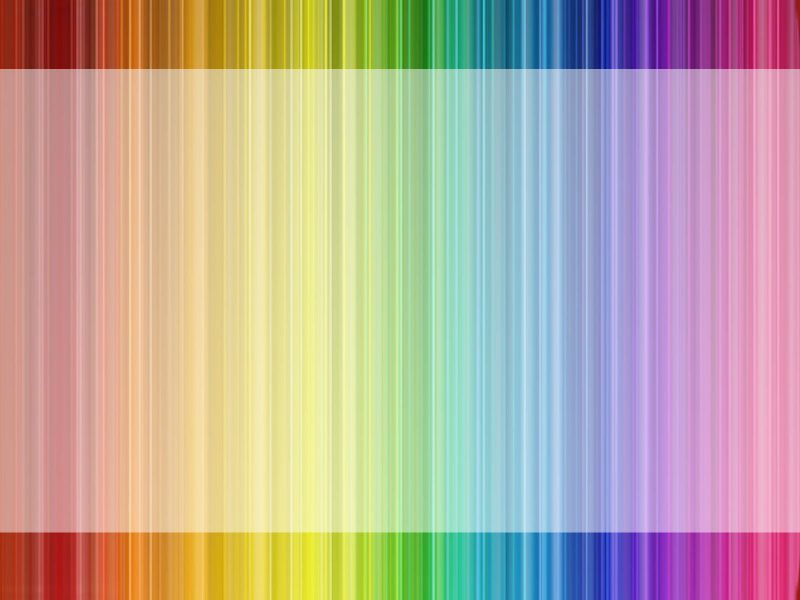 Темный текст и графические цвета обеспечивают достаточную контрастность, чтобы элемент выделялся на экране. Акцентные цвета снова предназначены для акцента, и ими не следует злоупотреблять.
Темный текст и графические цвета обеспечивают достаточную контрастность, чтобы элемент выделялся на экране. Акцентные цвета снова предназначены для акцента, и ими не следует злоупотреблять.
Фоновая графика или узоры
Многие докладчики хотят сделать свои слайды более привлекательными, используя графику или узор в качестве фона слайда. Это следует использовать с осторожностью. Часто рисунок или узор имеют области, где цвет фона меняет оттенок с темного на светлый или со светлого на темный. Это означает, что фон на самом деле не имеет однородного оттенка, и это очень затрудняет выбор контрастного цвета текста и графики. Я видел слайды, где текст виден в первых нескольких словах строки, но затем исчезает на заднем плане до конца строки из-за изменения фона. Если вы хотите использовать графику или узор, я предлагаю, чтобы он был очень тонким, чтобы между самым светлым и самым темным оттенком фона была очень небольшая разница. Одним из эффектов для графики или логотипов является использование эффекта тиснения, при котором графика выглядит так, как будто она слегка приподнята над фоном, но этот эффект очень тонкий и не вызывает больших изменений в цветовом оттенке фона.
Получение наилучшего изображения при подключении к проектору или экрану для презентации
Тщательно подобрав цвета для слайдов, вы хотите, чтобы они хорошо выглядели при проецировании на аудиторию. Наилучшее соединение достигается при использовании цифрового соединения с проектором или экраном, если оно доступно. Способ подключения будет зависеть от того, какие порты есть на вашем ноутбуке. Вот наиболее распространенные варианты и оборудование, которое я рекомендую использовать в каждом конкретном случае.
В ноутбуке есть полноразмерный порт HDMI
Если в вашем ноутбуке есть обычный порт HDMI, вы можете подключить к нему кабель HDMI, и все готово. Если у проектора нет кабеля HDMI, но есть кабель VGA, используйте этот адаптер HDMI-VGA. Я использовал его с очень длинным высококачественным кабелем VGA, и он работал отлично. Если длина кабеля HDMI к проектору недостаточна для подключения к ноутбуку, вы можете использовать удлинитель HDMI и адаптер HDMI F-to-F для подключения удлинителя к кабелю проектора.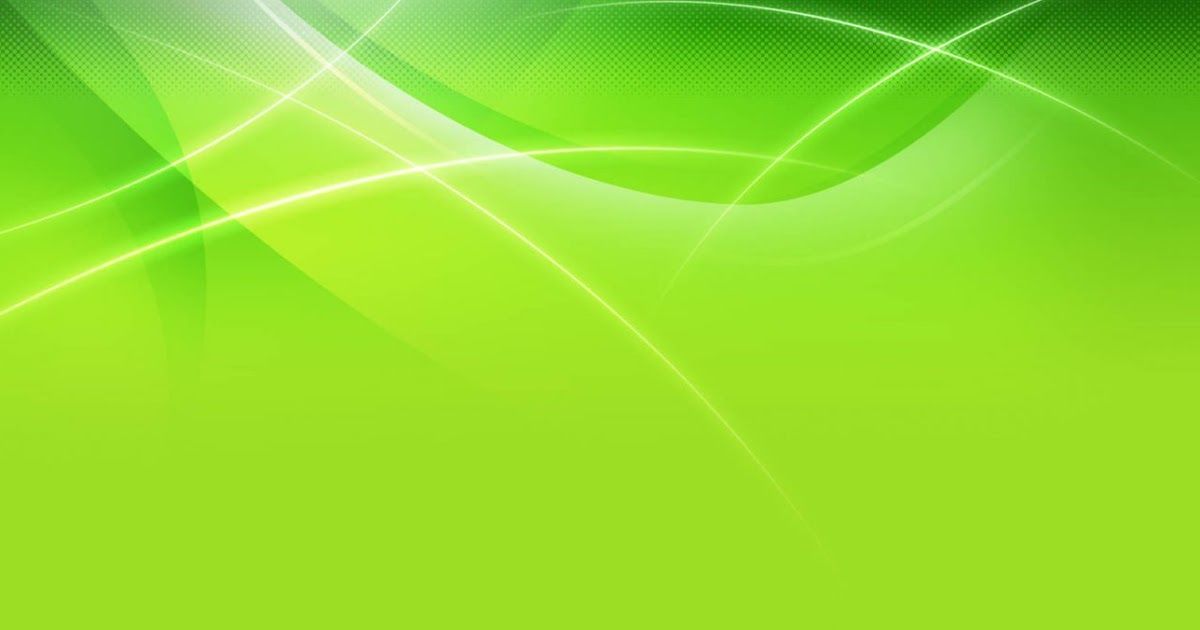
Ноутбук имеет порт mini-DisplayPort
Для подключения ноутбука к кабелю проектора вам понадобится адаптер. Я рекомендую тот, который дает вам несколько вариантов вывода, например, этот, который предлагает выходы HDMI, VGA и DVI. Это тот, который я использую за своим столом и во время путешествий. Если вам нужно расширить подключение проектора, используйте кабель HDMI и адаптер, указанные выше.
Ноутбук оснащен портом USB-C
В новых ноутбуках предлагается только многофункциональный порт USB-C вместо порта, предназначенного только для вывода видео. Если на вашем ноутбуке есть порт такого типа, вам понадобится адаптер с видеовыходами и порт для зарядки, если ваш ноутбук предлагает зарядку только через порт USB-C. Рынок адаптеров/концентраторов USB-C все еще развивается, и мне больше всего кажется, что это от Anker, компании, которую я считаю надежной для адаптеров. Поскольку этот адаптер (и большинство адаптеров USB-C) предлагает только порт HDMI, если вам нужно подключиться к кабелю проектора VGA или кабель HDMI недостаточно длинный, используйте приведенные выше ссылки для подключения ноутбука к проектору или экрану.
Тщательно выбирая цвета для следующего слайда презентации, вы можете усилить воздействие вашего сообщения на аудиторию.
Вы выбираете цвета и шрифты для разработки шаблона PowerPoint? Если это так, вам может понадобиться книга Создание шаблонов PowerPoint шаг за шагом с экспертами. Подробнее и заказывайте здесь.
Вы ищете индивидуальный семинар, на котором ваши сотрудники смогут научиться создавать презентации PowerPoint с четким сообщением, целенаправленным содержанием и эффективными визуальными эффектами? Нажмите здесь, чтобы узнать больше о моих индивидуальных семинарах по проведению презентаций для руководителей. Если вы человек, который хочет освоить эти навыки в своем собственном темпе, ознакомьтесь с моим курсом самообучения.
Была ли эта статья полезной для вас? Если да, нажмите здесь, чтобы ознакомиться с отличными обучающими инструментами, которые помогут еще больше!
Дэйв Паради
Дэйв Паради имеет более чем двадцатидвухлетний опыт проведения специализированных обучающих семинаров, чтобы помочь бизнес-профессионалам улучшить свои презентации.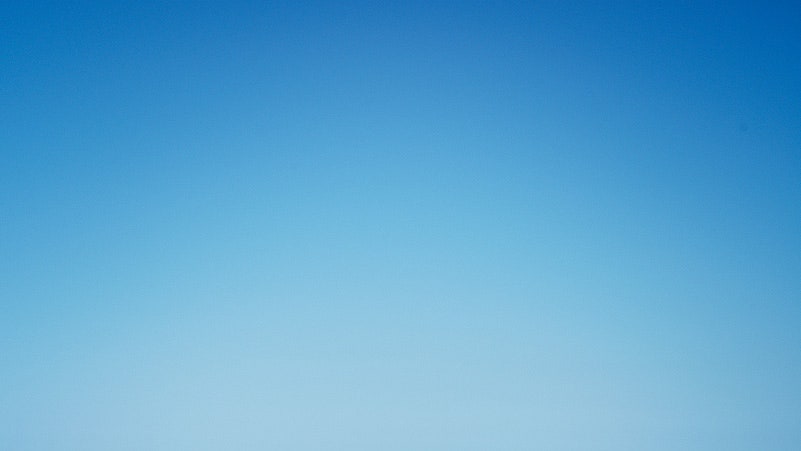 Он написал десять книг и более 600 статей на тему эффективных презентаций, а его идеи появились в публикациях по всему миру. Его внимание сосредоточено на том, чтобы помочь корпоративным профессионалам визуально передавать сообщения в своих данных, чтобы они не перегружали и не сбивали с толку руководителей. Дэйв — один из менее чем десяти человек в Северной Америке, отмеченных корпорацией Майкрософт премией «Самый ценный профессионал» за его вклад в сообщества Excel, PowerPoint и Teams. Его статьи и видеоролики о виртуальных презентациях были просмотрены более 3,5 миллионов раз и получили более 14 000 лайков на YouTube.
Он написал десять книг и более 600 статей на тему эффективных презентаций, а его идеи появились в публикациях по всему миру. Его внимание сосредоточено на том, чтобы помочь корпоративным профессионалам визуально передавать сообщения в своих данных, чтобы они не перегружали и не сбивали с толку руководителей. Дэйв — один из менее чем десяти человек в Северной Америке, отмеченных корпорацией Майкрософт премией «Самый ценный профессионал» за его вклад в сообщества Excel, PowerPoint и Teams. Его статьи и видеоролики о виртуальных презентациях были просмотрены более 3,5 миллионов раз и получили более 14 000 лайков на YouTube.
Дэйв Паради уже более двадцати двух лет проводит специализированные обучающие семинары, чтобы помочь бизнес-профессионалам улучшить свои презентации. Он написал десять книг и более 600 статей на тему эффективных презентаций, а его идеи появились в публикациях по всему миру. Его внимание сосредоточено на том, чтобы помочь корпоративным профессионалам визуально передать сообщения в своих данных, чтобы они не перегружали и не сбивали с толку руководителей.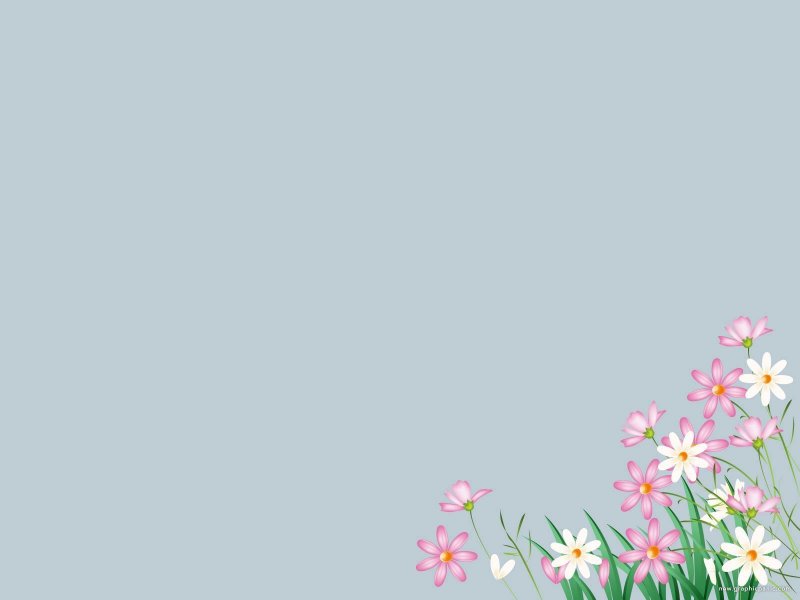

 Если вы готовите презентацию для школьников, подойдут яркие насыщенные цвета. Если ваши слушатели — представители бизнеса, лучше выбирать более сдержанные тона презентации.
Если вы готовите презентацию для школьников, подойдут яркие насыщенные цвета. Если ваши слушатели — представители бизнеса, лучше выбирать более сдержанные тона презентации.